| [개요] 1. (핸드폰에서) 메시지 전송 예약하기 2. (컴퓨터에서) 메시지 전송 예약하기 3. (핸드폰에서) 메시지 예약 확인 / 수정 / 취소하기 4. (컴퓨터에서) 메시지 예약 확인 / 수정 / 취소하기 |
[참조] 단톡방 일정 - 자동 알람(카톡 문자 전송) 날리기
[동영상 예정] youtube 솔숲카페 @pineforestwind
[들어가는 말]
요즘, 카톡으로 공지사항이나 문자를 전송해야 할 일이 많습니다. 특히 단체 문자나 중요한 사항은 시간 있을 때 미리서 문구를 작성해 놓고 필요한 시간에 전송할 수 없을까 살펴보게 됩니다.
그 전에도 문자 전송 기능은 있었습니다만, 요즘은 새롭게 카톡에 등장한 카톡 비서 친구인 죠르디가 있죠? 그 친구가 문자 전송 관리를 해 줍니다.
여기에서는 문자 전송 예약과 사전 확인, 발송 취소 기능을 알아보겠습니다.
각 채팅방 들어가서 하는 방법이 더 편한 것 같아, 채팅방에서 문자전송을 예약하는 방법을 알아봅니다.
1. (핸드폰에서) 메시지 전송 예약하기
1) 예약 메뉴 들어가기

① 카톡 채팅 입력창 왼쪽 + 를 터치합니다.

② 하단의 메뉴창이 올라오면, 예약 메시지 아이콘이 보입니다.
2) 예약 (메시지 / 대상 / 일시) 설정하기

ⓐ 메시지 입력 : 전달하고자 하는 메시지를 입력합니다.
ⓑ 일시 : 전송을 원하는 연월일시를 설정합니다.
ⓒ 발송 대상 : 해당 단톡방이 설정됩니다. 다른 톡방으로 변경도 가능합니다.
ⓓ 미리 알림 : 상황이 바뀔 수도 있으므로, 메시지 예약은 미리 알림을 설정해 두는 것이 좋습니다.
해당 메뉴를 터치하면 아래 팝업창이 나타납니다.
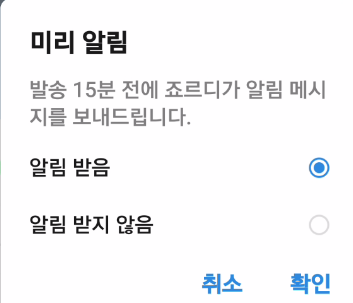
ⓔ 청사각형 예약메뉴 보기를 터치하면, (발송 대기중인)예약된 메시지를 확인할 수 있습니다.

2. (컴퓨터에서) 메시지 전송 예약하기

① 문자입력창 아래 죠르디 도구 > 메시지 예약으로 들어갑니다.
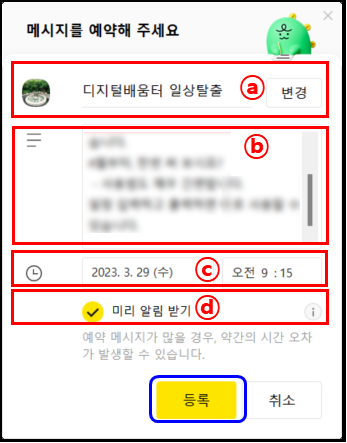
ⓐ 발송 대상 : 해당 단톡방이 설정됩니다. 다른 톡방으로 변경도 가능합니다.
ⓑ 메시지 입력 : 전달하고자 하는 메시지를 입력합니다.
ⓒ 일시 : 전송을 원하는 연월일시를 설정합니다.
ⓓ 미리 알림 : 상황이 바뀔 수도 있으므로, 메시지 예약은 미리 알림을 설정해 두는 것이 좋습니다.
3. (핸드폰에서) 메시지 예약 확인 / 수정 / 취소하기
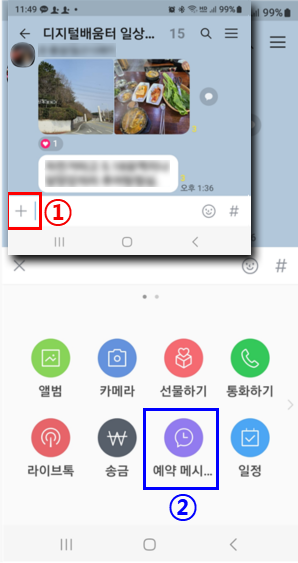
- 메시지 전송 예약처럼, 메시지 채팅창 > 예약메시지를 순차적으로 터치합니다.
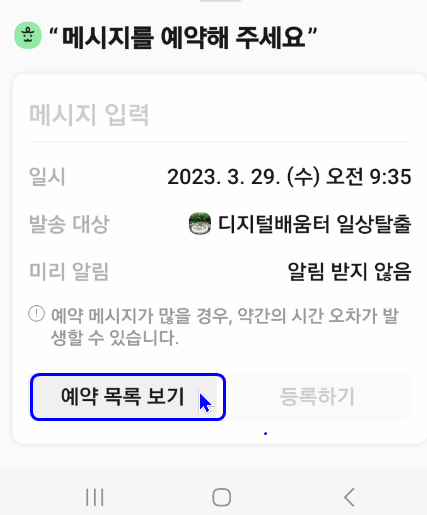
- [예약 목록 보기] 를 터치합니다.
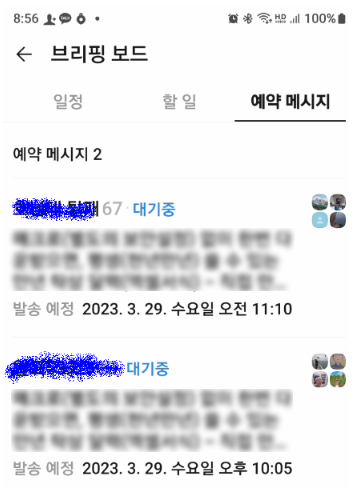
- 예약 목록이 나타납니다.
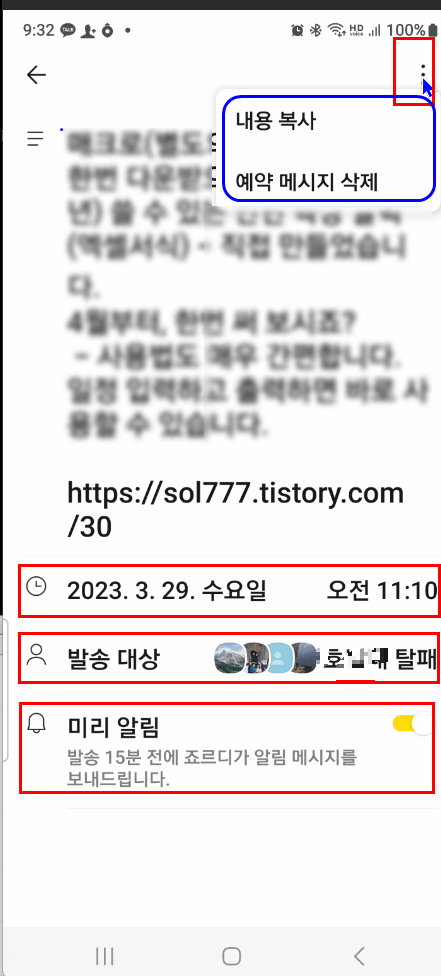
- 해당 메뉴를 터치해서, 변경(수정 / 복사 / 삭제)할 수 있습니다.
4. (컴퓨터에서) 메시지 예약 확인 / 수정 / 취소하기

- 카톡방 채팅 창 하단 죠르디 도구 > 브리핑 보드 를 순차적으로 클릭합니다.

위의 메뉴 선택 창에서 [예약 메시지] 탭을 선택하고, 대기중인 예약 메시지를 선택합니다.
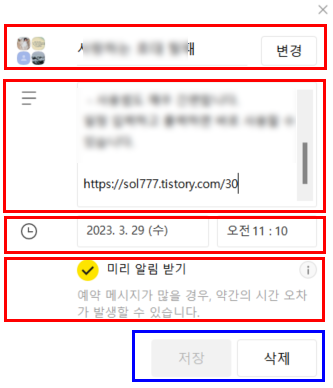
- 해당 [채팅방(회원) / 메시지내용 / 발송 연월일시 / 미리 알림] 을 수정할 수 있습니다. [저장 / 삭제] 도 선택할 수 있습니다.
'LifeIT > KaTalk' 카테고리의 다른 글
| 단톡방 일정 - 자동 알람(카톡 문자 전송) 날리기 (0) | 2023.03.17 |
|---|